Jak udostępniać dane uwierzytelniające Wi-Fi i informacje kontaktowe za pomocą kodów QR?
Zwykle, gdy ktoś przychodzi do twojego domu i prosi o połączenie z Wi(WiFi) -Fi , albo szukasz hasła, jeśli go nie pamiętasz, albo idziesz dalej i ręcznie podłączasz go do sieci. Ponadto, gdy spotykasz kogoś nowego i chcesz uzyskać jego dane kontaktowe, zwykle wymieniasz numery, dzwonisz do siebie, a następnie tworzysz nowy kontakt z danymi tej osoby.
Prawdopodobnie nie zmieni się to w najbliższym czasie, ale dzięki fajnej nowej technologii wbudowanej w nasze telefony, zdecydowanie możesz wyróżnić się, znacznie upraszczając ten proces. Znajomy niedawno powiedział mi o bezpłatnej stronie internetowej, która pozwala tworzyć własne kody QR do wielu różnych zastosowań. Jeśli nie masz pewności, co to jest kod QR, zapoznaj się z wpisem Wiki(Wiki entry) .
Jak więc jest przydatne generowanie własnego kodu QR? Cóż(Well) , dla osób korzystających z najnowszej wersji iOS (11) kody QR są o wiele bardziej przydatne, ponieważ domyślna aplikacja aparatu może teraz odczytać je automatycznie. Oznacza to, że nie trzeba pobierać osobnej aplikacji, aby zeskanować kod QR.

Ponadto w systemie iOS 11 nie tylko zeskanuje kod QR, ale także pozwoli na włączenie tych danych do telefonu. Na przykład, jeśli utworzysz kod QR z poświadczeniami Wi(WiFi) -Fi , każdy, kto go zeskanuje, będzie mógł automatycznie połączyć się z Wi(WiFi) -Fi bez konieczności ręcznego wpisywania hasła itp. Niestety dla użytkowników Androida(Android) nie jest to tak łatwe w użyciu . Zależy to od posiadanego telefonu, używanej wersji Androida(Android) itp.
Utwórz niestandardowy kod QR
Pierwszą rzeczą, którą będziesz chciał zrobić, to utworzyć niestandardowy kod QR. Najlepszym sposobem na to jest skorzystanie z darmowej strony o nazwie QRCode Monkey . Jest całkowicie darmowy i bardzo łatwy w użyciu. Dosłownie stworzyłem swój pierwszy kod QR w około 2 minuty.
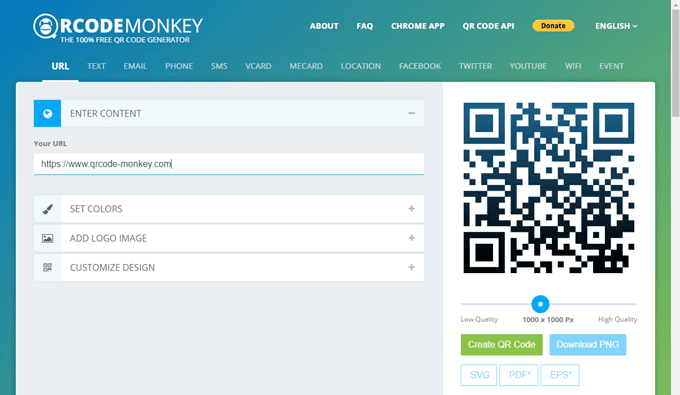
U góry zobaczysz różne typy kodów QR, które możesz utworzyć: URL , Tekst(Text) , E-mail , Telefon(Phone) , SMS , VCARD , MECARD , Lokalizacja(Location) , Facebook , Twitter , YouTube , Wi(WiFi) -Fi lub Wydarzenie(Event) . W tym artykule podam przykłady WiFi i VCARD , ponieważ są to dwa, które przetestowałem na moim smartfonie.
Kliknij(Click) VCARD i pozostaw(VCARD) wersję 2.1. Wersja 3 prawdopodobnie będzie działać z iOS 11, ale jej nie testowałem. Teraz wprowadź wszystkie informacje, które chcesz zapisać w swoim kodzie QR. Jak widzisz, możesz dodać sporo informacji.

Tak więc, zamiast po prostu udostępniać komuś swój numer i przeliterować wszystko inne, możesz szybko udostępnić wszystkie te informacje w ciągu kilku sekund, co pokażę poniżej. Po wprowadzeniu treści mają opcje zmiany kolorów, dodania obrazu logo, dostosowania kształtu itp., Ale nie zadzierałem z tym. Po prostu(Just) kliknij przycisk Utwórz kod QR( Create QR Code) po prawej stronie.
Powinieneś zobaczyć zmianę projektu i teraz będzie miał całą masę mniejszych kropek. Możesz teraz również kliknąć przycisk Pobierz PNG( Download PNG) lub pobrać kod QR w formatach SVG , PDF lub EPS .

To dosłownie to! Utworzyłeś teraz swój niestandardowy kod QR, który możesz wydrukować lub skopiować na swój telefon. W moim przypadku właśnie wysłałem sobie plik PNG i otworzyłem go na moim iPhonie. Następnie zapisałem obraz w rolce z aparatu, a następnie przeszedłem do aplikacji Notatki i wstawiłem kod QR do nowej notatki wraz z nagłówkiem, aby określić, jakie informacje są przechowywane.
Możesz teraz wstawić ten kod QR w dowolnym miejscu, aby ludzie mogli go zeskanować. Możesz umieścić go na swojej stronie internetowej, wydrukować na swojej wizytówce itp. Bardzo łatwo jest też tworzyć inne kody QR. Moim ulubionym jest WiFi . Kliknij(Click) na to i wprowadź swój SSID sieci bezprzewodowej(Wireless SSID) , hasło i wybierz typ szyfrowania dla swojej sieci.

Utwórz kod QR i pobierz obraz. Teraz, gdy wiesz, jak szybko i łatwo tworzyć kody QR do różnych celów, porozmawiajmy o tym, jak możesz z nich korzystać.
Skanuj kody QR za pomocą smartfona
Teraz zabawna część: skanowanie kodów QR. Jak wspomniałem wcześniej, całe to ćwiczenie jest o wiele przyjemniejsze, jeśli masz zainstalowany system iOS 11 na iPhonie lub iPadzie. W przypadku użytkowników Androida(Android) będziesz musiał pobrać aplikację do skanowania kodów QR, która nie jest tak przydatna ani bezproblemowa.
Na iPhonie otwórz normalną aplikację aparatu. Upewnij się, że jesteś na Photo lub Square . Teraz po prostu skieruj aparat na kod QR, a zobaczysz, jak działa magia! Kod QR może być na wyświetlaczu telefonu, ekranie komputera lub wydrukowany, nie ma to znaczenia.

Jak widać, po prostu umieściłem utworzony na stronie kod QR przed kamerą, a u góry pojawiło się powiadomienie zatytułowane Kontakty QR Code(Contacts QR Code) . Po prostu(Just) dotknij tego i bam, otworzy się nowy ekran kontaktu ze wszystkimi informacjami, które wpisałeś wcześniej, już wypełnionymi! Po prostu(Just) kliknij Zapisz(Save) i gotowe. Fajną rzeczą jest to, że nie musisz nawet naciskać przycisku, aby zrobić zdjęcie, po prostu widzi kod QR i automatycznie go interpretuje.

Ta sama niesamowita sytuacja dzieje się, gdy skanujesz kod QR WiFi ! (WiFi QR)Wystarczy(Just) go dotknąć, a dołączy do tej sieci! Nie musisz otwierać ustawień Wi(WiFi) -Fi ani nic. Właściwie to całkiem fajne. Zdecydowanie powinieneś spróbować tego, jeśli masz zainstalowany na telefonie iOS 11. Oczywiście ktoś, kto nie ma iPhone'a z iOS 11, nie będzie pod wrażeniem, ale dla tych, którzy mają, będzie to jak magia. Mamy nadzieję(Hopefully) , że przyszłe wersje Androida(Android) będą obsługiwać ten sam poziom integracji kodów QR, co w iOS. Cieszyć się!
Related posts
Jak udostępniać ekran na Discordzie z komputera stacjonarnego lub smartfona?
Jak znaleźć najlepsze hotspoty Wi-Fi w pobliżu?
Najlepsze darmowe sposoby udostępniania zdjęć nikomu
Jak utworzyć ukryty udział sieciowy w systemie Windows
Jak wyświetlić zapisane hasła Wi-Fi w systemie Windows 7, 8 i 10?
10 najlepszych sposobów zabezpieczenia komputera przed dziećmi
Discord nie otwiera się? 9 sposobów na naprawę
7 szybkich poprawek, gdy Minecraft ciągle się zawiesza
Jak podzielić ekran na Chromebooku
Jak wstawić emotikony do programu Word, Dokumentów Google i Outlooka
Jaka jest ocena pasażera Ubera i jak ją sprawdzić
Jak znaleźć urodziny na Facebooku
Jak wykryć oprogramowanie do monitorowania komputera i poczty e-mail lub oprogramowanie szpiegujące?
Czy Twój komputer włącza się losowo sam?
Jak pozbyć się Yahoo Search w Chrome
Jak stworzyć przezroczyste tło w GIMP
Jak przesyłać do Roku TV z komputera lub telefonu komórkowego?
Jak znaleźć najlepsze serwery Discord
Jak pobrać i zainstalować Peacock na Firestick
Jak naprawić błąd „Oczekującej transakcji” Steam?
